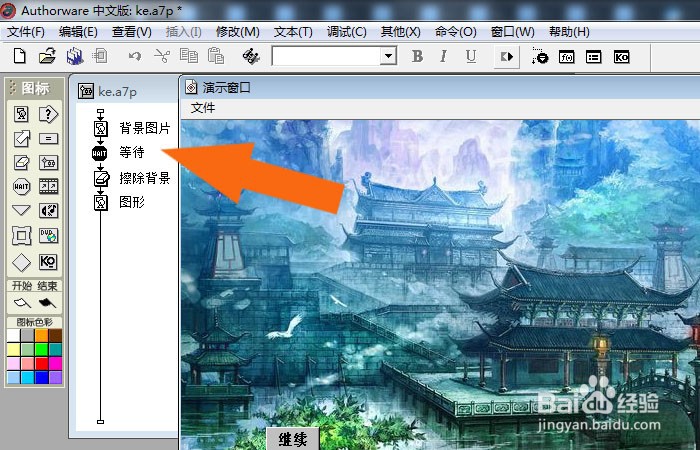1、 在计算机桌面上,打开Authorware程序,鼠标左键单击菜单下的【打开】,选择创建好的文件,如下图所示。
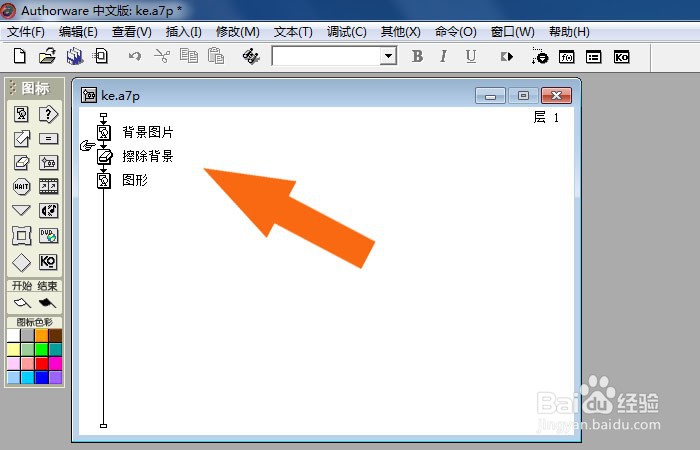
2、 接着,在打开的窗口中,鼠标左键选择【工具箱】中的等待图标,如下图所示。
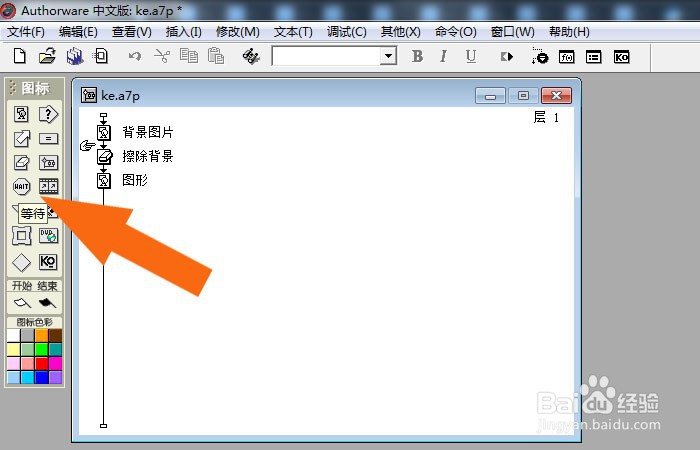
3、 然后,在流程图上,添加好等待图标,如下图所示。
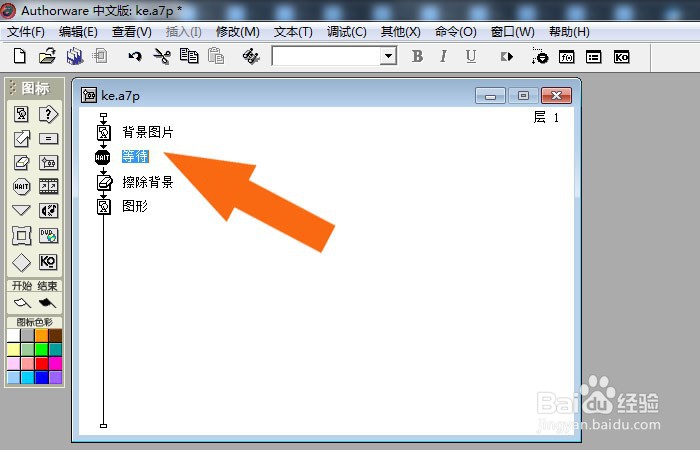
4、 接着,在等待图标的修改面板上,设置参数,如下图所示。

5、 然后,鼠标左键单击菜单下的【运行】按钮,如下图所示。
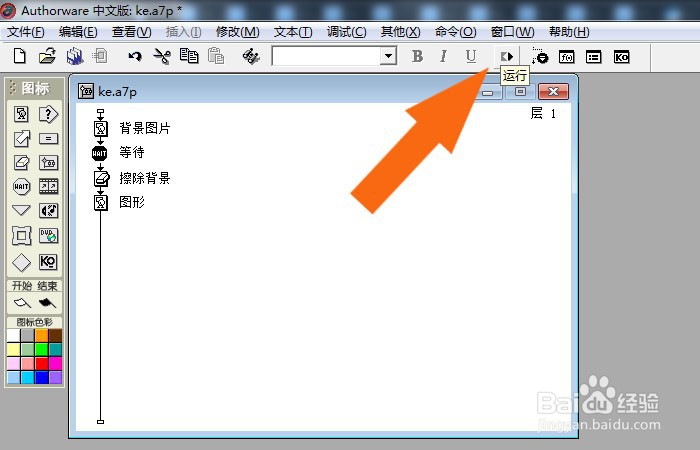
6、 最后,在运行程序的窗口中,可以看到程序等待的效果了,通过鼠标左召堡厥熠键单击,可以继续运行程序,如下图所示。通过这样的操作,就学会了在Authorware7软件中添加等待图标了。